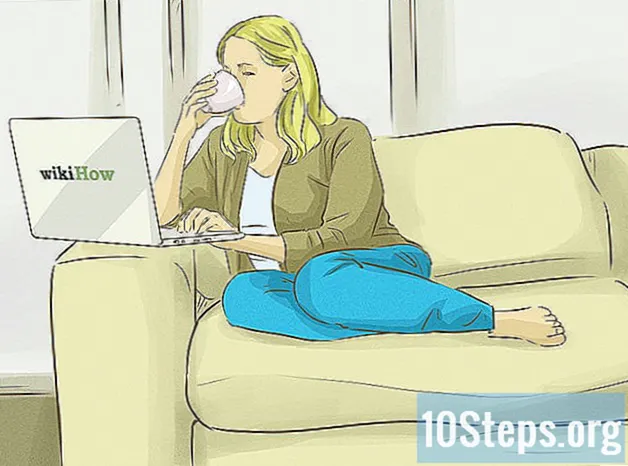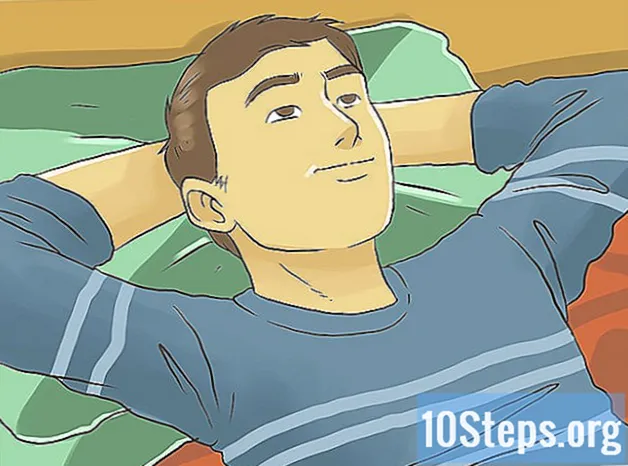Содержание
В этой статье вы узнаете, как обойти пробную версию Windows XP, используя новый ключ продукта или используя программное обеспечение для отображения собственного ключа продукта. Знайте, что вам следует делать это только в том случае, если у вас нет доступа к законно приобретенной копии Windows XP.
Шаги
Метод 1 из 3: изменение ключа продукта Windows XP вручную
Нажмите клавиши ⊞ Победа+р. Откроется диалоговое окно «Выполнить», из которого можно получить доступ к реестру операционной системы.

Введите "regedit" в окне "Выполнить".
Нажмите кнопку ↵ Enter. Эта команда откроет инструмент «Редактор реестра».

См. Ключи регистрации на панели в левой части экрана. Вам нужно будет перемещаться между различными папками, перечисленными на этом экране, чтобы добраться до нужного места.- Поскольку реестр содержит большую часть информации об операционной системе, сделайте резервную копию, прежде чем нажимать Файл а затем на Экспорт в верхнем левом углу экрана.

Разверните папку «HKEY_LOCAL_MACHINE». Вам нужно нажать на знак + слева от папки, чтобы развернуть ее, а не щелкать по ней.
Разверните папку «ПРОГРАММНОЕ ОБЕСПЕЧЕНИЕ». Теперь каждая папка, которую необходимо развернуть, будет находиться внутри предыдущей папки: например, папка «SOFTWARE» находится внутри папки «HKEY_LOCAL_MACHINE» и так далее.
Разверните папку «Microsoft».
Разверните папку «Windows NT».
Разверните папку «CurrentVersion».
Щелкните папку «События WPA». Не разворачивайте эту папку. Вы должны увидеть свое содержимое в списке в окне в правой части страницы «Редактор реестра».
Щелкните правой кнопкой мыши запись «OOBETimer».
Щелкните Изменить.
Выберите содержимое записи «OOBETimer». Эта запись должна содержать несколько пар и последовательностей случайных чисел.
Трогать Удалить. Это должно удалить перечисленные значения.
Введите новые номера. Неважно, что вы собираетесь вводить, но вам нужно поддерживать согласованный формат (например, при удалении четырех символов замените их четырьмя новыми символами).
По завершении нажмите ОК. Сделанные изменения будут сохранены.
Закройте инструмент «Редактор реестра».
Снова откройте окно «Выполнить». Для этого просто нажмите клавиши ⊞ Победа+р.
введи это ’% systemroot% system32 oobe msoobe.exe / а’ в окне «Выполнить». Вам не нужно использовать кавычки. Эта команда открывает мастер активации Windows XP.
- Для достижения наилучших результатов просто скопируйте и вставьте команду в окно «Выполнить».
Щелкните ОК.
Выберите вариант «Телефон». Рядом с этой опцией должно быть сообщение «Да, я хочу позвонить клиенту для активации Windows» с флажком.
- Если вы видите сообщение «Windows XP уже активирована», значит, смена ключа вручную не решила проблему. В этом случае переходите к следующему способу.
Нажмите кнопку "Далее.
Щелкните Изменить ключ продукта. Эта опция находится внизу окна «Активировать».
Введите Ключ продукта Windows XP. Знайте, что может потребоваться несколько попыток с разными ключами.
- Если вы не знаете свою версию Windows XP, проконсультируйтесь с руководством к компьютеру, прежде чем пытаться использовать перечисленные ключи продукта.
Щелкните Обновить. Это приведет к созданию нового идентификатора Windows XP для вашего компьютера. В конце этого процесса вам нужно будет подтвердить активацию операционной системы.
Щелкните Назад.
Установите флажок «Активировать Windows через Интернет». Это позволит вам быстро активировать вашу версию Windows XP.
- Поскольку поддержка Windows XP была прекращена 8 апреля 2014 г., вполне вероятно, что вариант «вызвать представителя» не будет работать.
Следуйте инструкциям на экране. После завершения процесса активации Windows XP вы сможете без проблем использовать его.
Метод 2 из 3. Использование «Windows Key Finder»
Открой Сайт Winkey Finder. «Winkey Finder» - это бесплатное исполняемое программное обеспечение, которое может найти и получить ключ продукта Windows XP.
Щелкните последнюю версию «Winkey Finder». В настоящее время (март 2017 г.) самая последняя версия - 2.0.
- Поскольку это бета-версия, вы также можете скачать финальную версию (1.75).
Щелкните Загрузить Winkey Finder. Эта кнопка должна быть доступна внизу страницы версии программного обеспечения.
Щелкните правой кнопкой мыши файл "Winkey". Он будет в выбранном месте при загрузке.
Щелкните Извлечь все. Это приведет к извлечению всего сжатого содержимого в папку, в которой сохранен файл.
Дважды щелкните папку «Winkey Finder». Такова недавно извлеченная паста.
Дважды щелкните программу «Win Keyfinder». Это должна быть единственная исполняемая программа («.exe») в этой папке.
Просмотрите ключ продукта. Когда вы запускаете «Winkey Finder», он должен немедленно отображать ключ продукта Windows XP, что позволит вам использовать его в мастере активации в следующий раз, когда вам будет предложено ввести его.
- В качестве гарантии запишите ключ продукта при его просмотре.
Метод 3 из 3: исправление цикла активации Windows
Перезагрузите компьютер. Вы можете сделать это из меню «Пуск» или нажав кнопку «Питание» на вашем компьютере, чтобы выключить его самостоятельно, и нажав еще раз, чтобы включить его.
Нажмите кнопку F8 как только на экране появится логотип компьютера. Это необходимо сделать при первом появлении логотипа после перезапуска.
- Продолжайте нажимать кнопку F8 пока вы не увидите меню дополнительных параметров.
Используйте стрелки направления, чтобы выбрать безопасный режим с командной строкой. Когда вы запускаете Windows в этом режиме, вы обходите цикл активации Windows XP достаточно долго, чтобы сбросить пробный период операционной системы.
Нажмите кнопку ↵ Enter. Вы должны подождать минуту или больше, чтобы загрузился «Безопасный режим».
введи это ’explorer.exe’ в «Командной строке». Вам не нужно использовать кавычки.
Нажмите кнопку ↵ Enter. После этого вы должны увидеть открытое диалоговое окно.
- Возможно, вам придется немного подождать, пока загрузится Windows.
Щелкните Да. Этот параметр также может отображаться как Ok. После этого будет доступен «Рабочий стол».
Нажмите клавиши ⊞ Победа+р. Откроется инструмент «Выполнить», в котором вы можете ввести команду.
Введите «rundll32.exe syssetup, SetupOobeBnk» без кавычек. Эта команда сбрасывает часы пробного периода Windows XP на 30 дней.
Щелкните ОК.
Перезагрузите компьютер. После завершения загрузки экрана приветствия вы сможете получить доступ к своей учетной записи, не застревая в цикле активации Windows.
подсказки
- Поскольку поддержка Windows XP закончилась в апреле 2014 года, больше невозможно позвонить в службу поддержки и поговорить с обслуживающим персоналом об этой операционной системе.
Предупреждения
- Ключи продуктов, ссылки на которые приведены в этой статье, могут не работать. В этом случае используйте «Winkey FInder», чтобы активировать Windows XP.
- Сброс Windows вручную может не восстановить вашу версию Windows XP до нового 30-дневного пробного периода.